alle T-Online-Versionen
T-Online-Verbindung ohne T-Online-Software
Wer mit T-Online ins Internet will, muß hierfür notgedrungen auch die T-Online-Software benutzen. Wer die Teilprogramme (Browser, Email-Client, Online-Banking) von T-Online aber garnicht nutzt, sondern lieber Programme eigener Wahl einsetzt, kann sich das zig MB große Software-Packet von T-Online aber auch schenken und die Verbindung zu T-Online über eine gewöhnliche DFÜ-Verbindung herstellen.Der Trick bei der Einrichtung des DFÜ-Eintrags ist lediglich, die richtige Kombination der verschiedenen Nummern der Zugangsdaten für die DFÜ-Anwahl zu wählen. Die schriftliche Auftragsbestätigung von T-Online enthält folgende persönliche Nummern:
-
T-Online-Nummer
Anschluß-Nummer
Anschluß-Kennung
Kennwort
Einrichten der DFÜ-Verbindung unter Windows XP
Mit einem Doppelklick auf "Assistent für neue Verbindungen" im Ordner "Netzwerkverbindungen" (erreichbar über die Systemsteuerung) startet man zunächst den Verbindungsassistenten.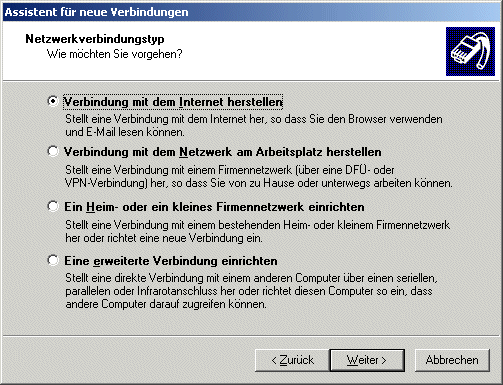
Im 1. Dialog wählt man den ersten Punkt "Verbindung mit dem Internet herstellen".
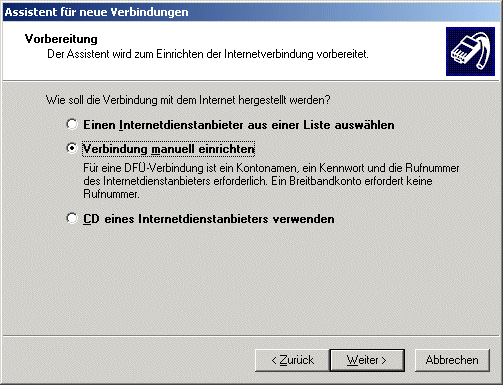
Im 2. Dialog wählt man den zweiten Punkt "Verbindung manuell einrichten".
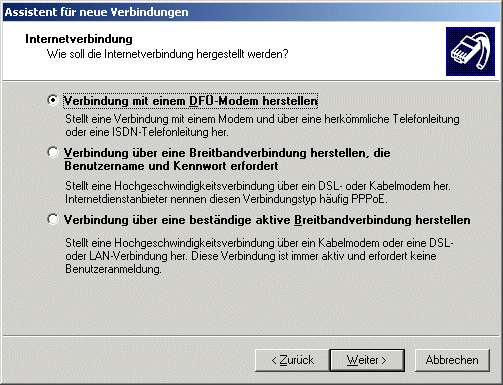
Im 3. Dialog wählt man im Falle einer Verbindung per analogem Modem bzw. ISDN den ersten Punkt:
"Verbindung mit einem DFÜ-Modem herstellen".
Haben Sie einen DSL-Anschluß und verwenden ein DSL-Modem, wählen Sie den zweiten Punkt:
"Verbindung über eine Breitbandverbindung herstellen, die Benutzername und Kennwort erfordert".
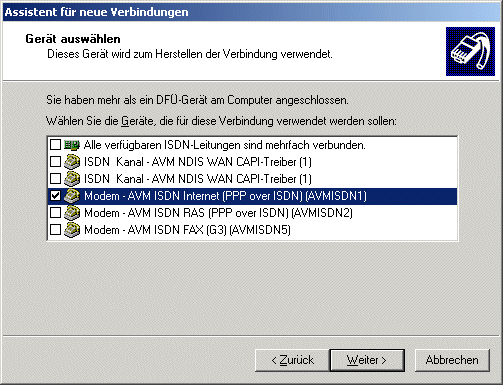
Im 4. Dialog wählt man das zu verwendende Modem aus. Bei ISDN-Modems ist standardmäßig der erste Eintrag für die Kanal-Bündelung aktiviert. Dabei werden zwei ISDN-Leitungen verwendet, die natürlich auch doppelt zu Buche schlagen. Will man nur eine Leitung verwenden, wählt man einen anderen Eintrag aus der Modem-Liste.
Dieser Punkt entfällt im Falle eines DSL-Anschlusses.
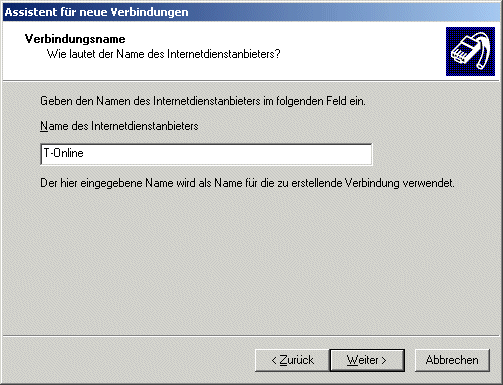
Im 5. Dialog wählt man einen beliebigen Namen für die Verbindung (z.B. "T-Online")
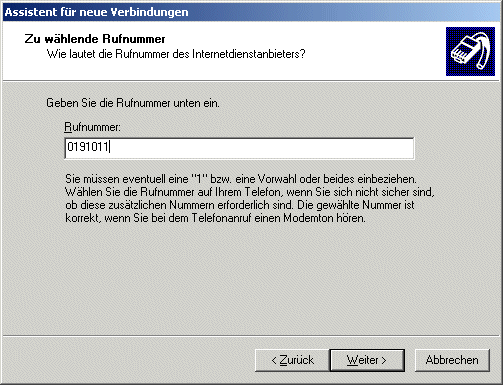
Im 6. Dialog ist die Rufnummer von T-Online einzutragen. Hier genügt es, die deutschlandweit verfügbare Rufnummer 0191011 einzutragen.
Dieser Punkt entfällt im Falle eines DSL-Anschlusses.
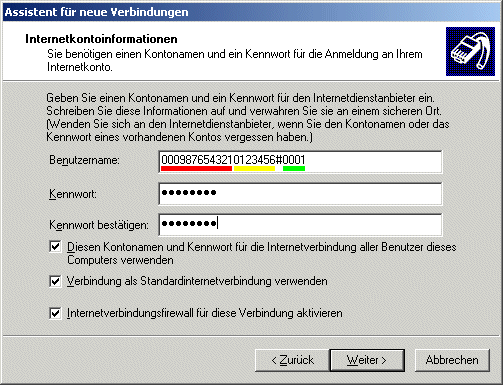
Im 7. Dialog müssen Benutzername und Kennwort für die Verbindung angegeben werden.
Der Benutzername setzt sich dabei aus den verschiedenen Nummern zusammen, die man als T-Online-Mitglied auf der Auftragsbestätigung findet.
Als erstes ist die zwölfstellige Anschlußkennung (z.B 000987654321) in das Feld "Benutzername" einzutragen. Direkt anschließend daran, ohne Leerzeichen o.ä., ist die T-Online-Nummer zu tippen (z.B 0123456). Ist diese Nummer kürzer als 12 Ziffern, so ist danach ein "#"-Zeichen einzufügen. Schließlich geben Sie jetzt noch Ihre Mitbenutzernummer - meist Mitbenutzer-Suffix genannt - an (normalerweise "0001"). Im nächsten Feld ist jetzt noch ihr achtstelliges Kennwort einzutragen und im darauffolgenden Feld nochmals zu bestätigen.
Im Falle eines DSL-Anschlusses setzt sich der Benutzername etwas anders zusammen. Hier muß im Anschluß an das Mitbenutzer-Suffix noch "@t-online.de" angehängt werden.
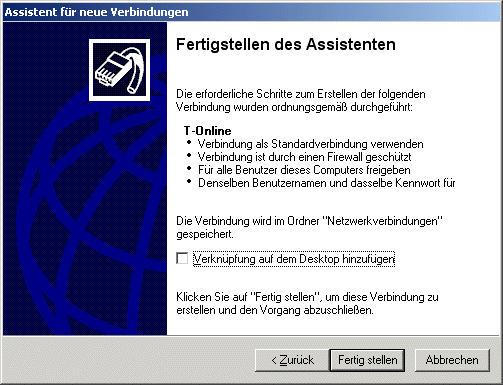
Im letzten Dialog läßt sich noch auswählen, ob eine Verknüpfung zum DFÜ-Eintrag auf den Desktop gelegt werden soll.
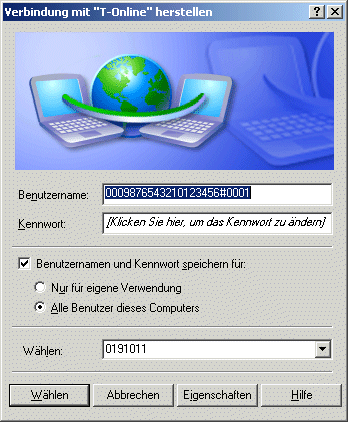
Nach dem Klicken auf "Fertigstellen" öffnet sich das Verbindungsfenster. Mit einem Klick auf "Wählen" wird die Verbindung hergestellt.

- UAP -
Suchbegriffe für diese Seite:
T-Online, Software, T-Online-Software, DFÜ, DFÜ-Netzwerk, DialUp, Dial-Up, Verbindung, Benutzername, Kennwort, Zugangsdaten, T-Online-Nummer, Anschluß-Nummer, Anschluß-Kennung